Netflix es una de las principales opciones de transmisión de personas de todo el mundo. Es completamente un servicio de transmisión basado en suscripción compatible con todas las plataformas de transmisión. Puedes acceder a un montón de contenido bajo demanda de diferentes géneros, como películas, programas de televisión, originales galardonados, documentales y muchos más. Un servicio de transmisión multiplataforma disponible oficialmente en el dispositivo de entretenimiento doméstico VIZIO TV. VIZIO TV es un dispositivo rápido y fácil de usar, compatible con múltiples aplicaciones de transmisión principales y Netflix es una de ellas. Netflix en VIZIO TV es la opción correcta para disfrutar de una transmisión ininterrumpida de alta calidad en su sala de estar.
Netflix en Smart TV VIZIO (Usando el botón Remoto de Netflix)
El conjunto de Netflix puede variar según el control remoto de VIZIO que tenga. Si su dispositivo remoto viene con el botón dedicado de Netflix, la configuración será muy simple y sin esfuerzo.
#1: Encienda su Smart TV VIZIO y conéctelo a Internet.
#2: Después de eso, presione el botón Netflix en el control remoto, lo llevará a la aplicación Netflix.

#3: Ahora tienes que iniciar sesión en la aplicación de Netflix con tu nombre de usuario y contraseña.
Pasos para obtener Netflix en VIZIO TV
Puede seguir el siguiente procedimiento cuando el botón Netflix no esté disponible en el control remoto.
#1: Enciende tu Smart TV VIZIO y asegúrate de que esté conectado a Internet.
#2: Ahora presione el botón V (Vizio Internet Apps) dos veces en su control remoto de TV VIZIO.

#3: La ventana de Aplicaciones aparecerá en la pantalla, aquí desplázate y localiza la aplicación de Netflix.
#4: Seleccione la aplicación Netflix y haga clic en ACEPTAR botón remoto para iniciar el proceso de instalación.
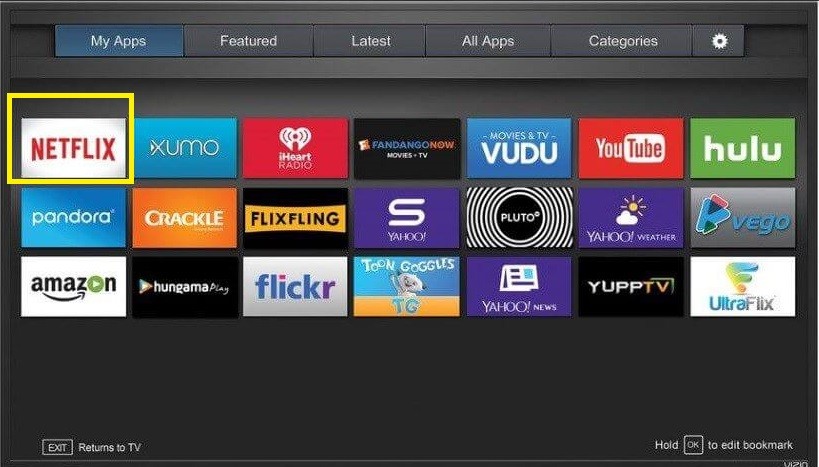
#5: Una vez finalizada la instalación, seleccione la opción Iniciar sesión.
#6: Introduce tus credenciales de inicio de sesión de Netflix para acceder a la aplicación.
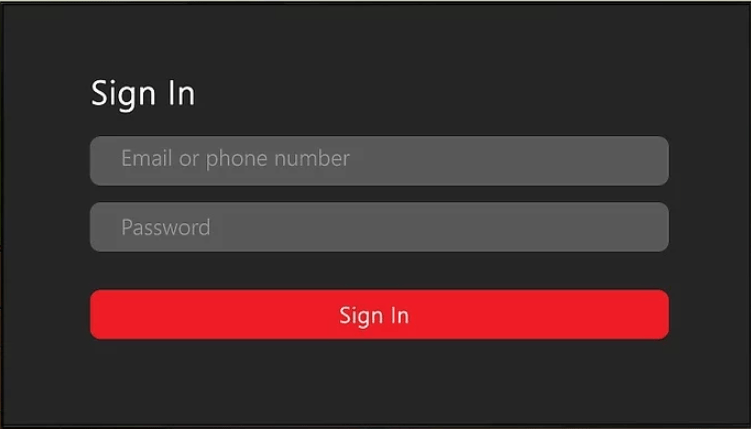
#7: Ahora elige tu título favorito y transmítelo en VIZIO TV.
¿Cómo registrarse en Netflix en VIZIO TV?
#1: Abre la aplicación Netflix y selecciona Sí, ¿Eres miembro de Netflix?, en lugar de la opción de inicio de sesión.
#2: Elija el Plan y proporcione toda la información necesaria.
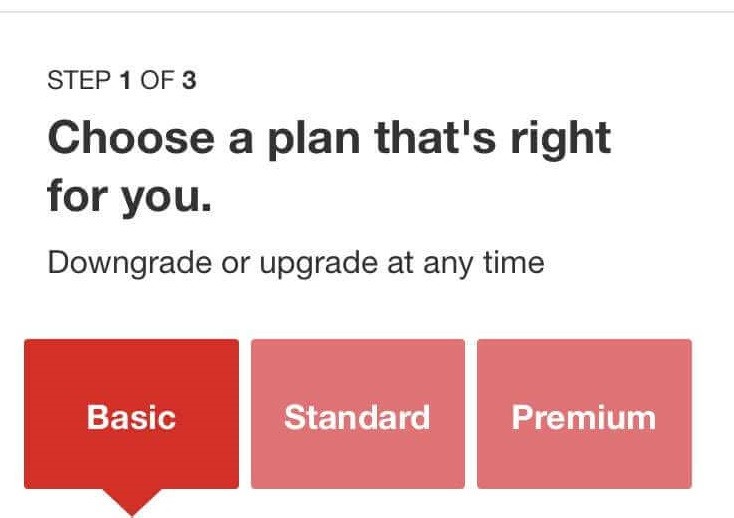
#3: Luego haga el pago de su Plan.
#4: Una vez completado el proceso de registro, aparecerá un código de activación en la pantalla del televisor.
#5: Ahora abra el navegador web y visite netflix.com/activate.
#6: A continuación, introduzca el Código de activación en el cuadro de texto correspondiente y haga clic en Activar.
Eso es todo, la aplicación Netflix se activa correctamente.
¿Cómo cerrar sesión en Netflix desde VIZIO TV?
Si has decidido desactivar o eliminar una cuenta de Netflix existente o usar otra cuenta, debes cerrar sesión en Netflix.
#1: Ve al icono de Configuración de selección de la aplicación de Netflix.
#2: En configuración, elija Cerrar sesión.
#3: A continuación, seleccione Sí en el mensaje de confirmación. Al instante aparecerá la pantalla de inicio de sesión.
Además de la configuración, puede cerrar sesión en Netflix en VIZIO TV fácilmente mediante la combinación de los siguientes botones remotos.
Arriba, Arriba, Abajo, Abajo, Izquierda, Derecha, Izquierda, Derecha, Arriba, Arriba, Arriba, Arriba. Mostrará las opciones para salir de Netflix en tu Smart TV VIZIO.
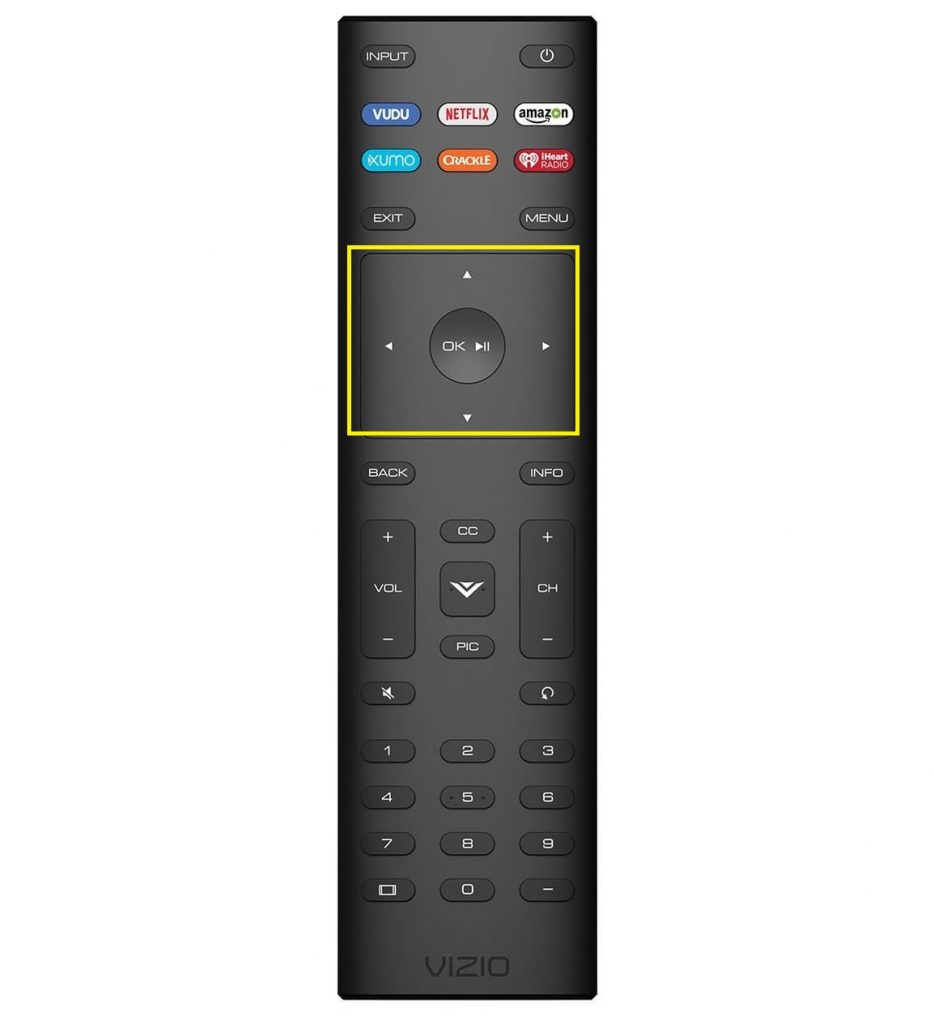
Para concluir,
Estos son los métodos directos para instalar y transmitir Netflix en VIZIO TV. Además de la instalación directa, puede usar la función integrada de Google Chromecast en Vizio TV para transmitir Netflix a la TV desde su teléfono inteligente, tableta u computadora.